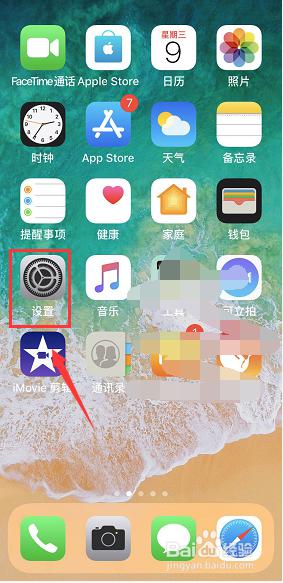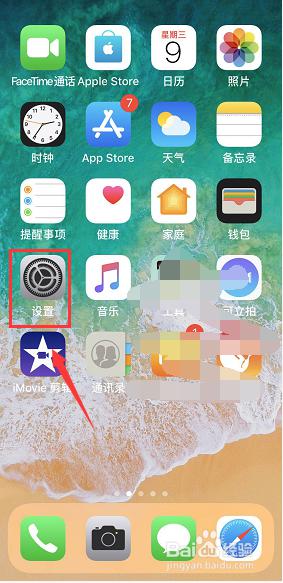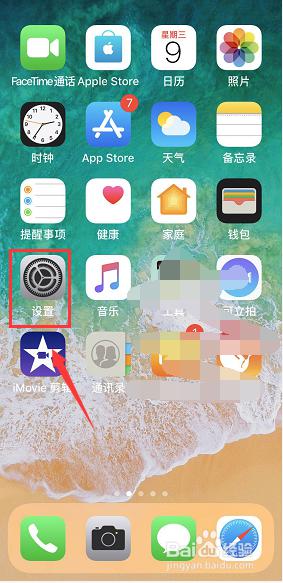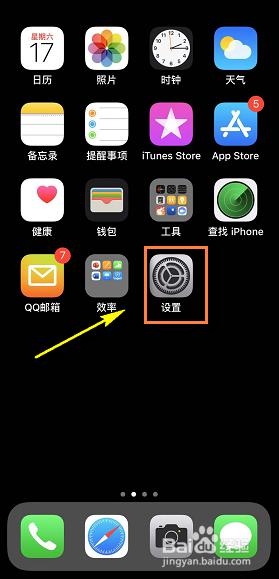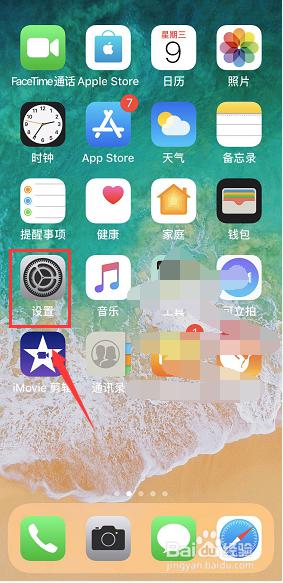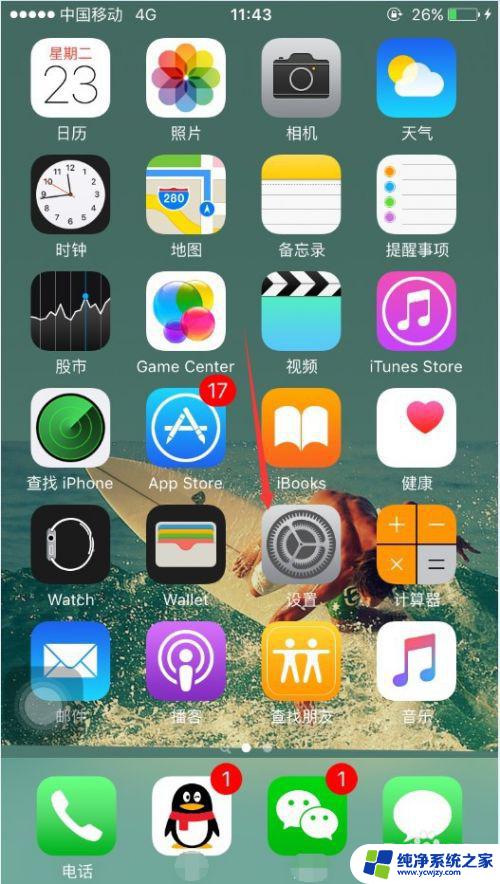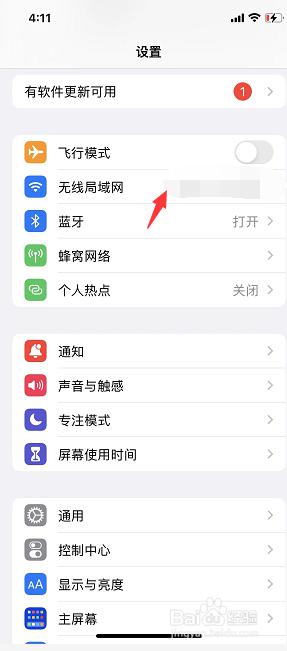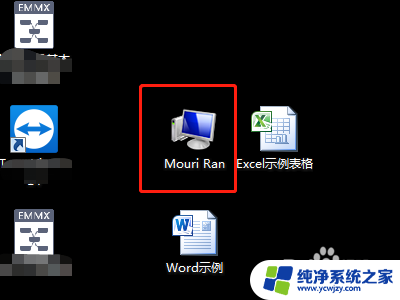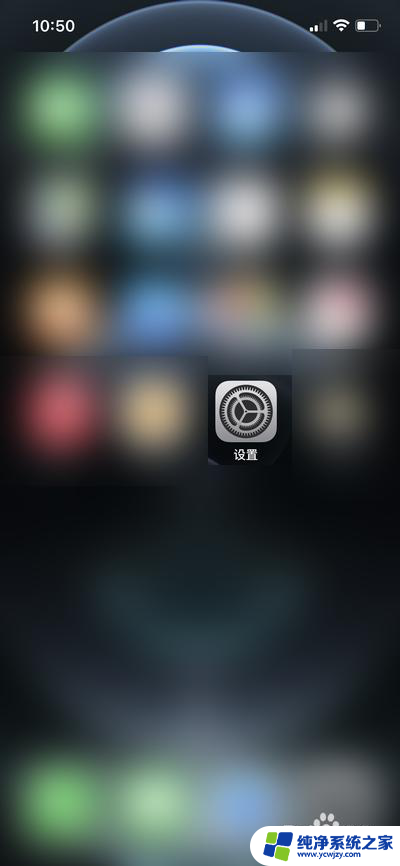苹果手机局域网不能打开 怎样解决苹果手机无线局域网开关打不开的困扰
更新时间:2024-01-26 15:53:12作者:yang
苹果手机作为一款功能强大的智能手机,常常被人们用来解决各种问题和满足各种需求,有时候我们可能会遇到一些困扰,比如苹果手机的局域网无法打开的问题。当我们尝试开启手机的无线局域网开关时,却发现它无法正常启动或者根本无法开启。这种情况给我们的日常使用带来了不便,那么如何解决苹果手机无线局域网开关打不开的问题呢?下面将为大家介绍几种可能的解决方法。
方法如下:
1.打开手机进入主页点击设置,如下图所示
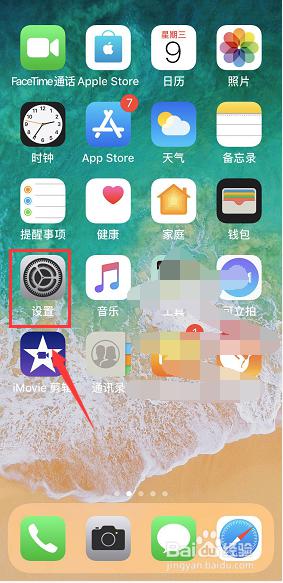
2.进入设置界面找到飞行模式,默认关闭。如下图所示
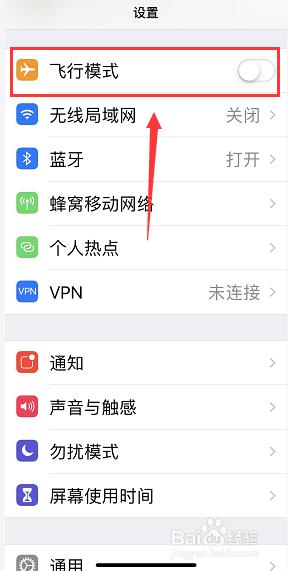
3.进入飞行模式后点击无线局域网,如下图所示
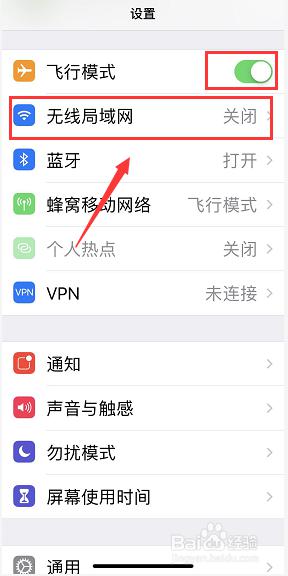
4.这时就可以正常打开无线开关了,如下图所示
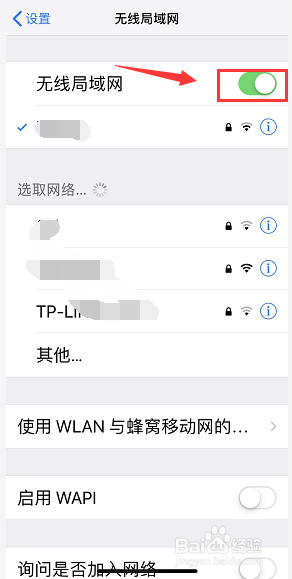
5.如果不行,继续在奉行模式下打开通用。如下图所示
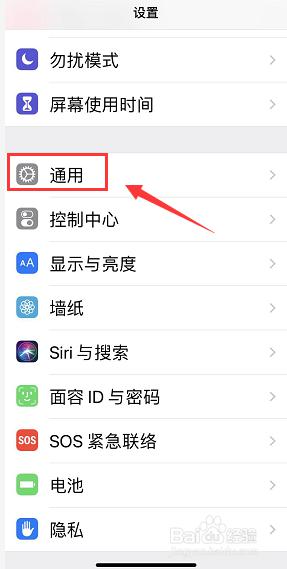
6.通用界面点击还原选项卡,如下图所示
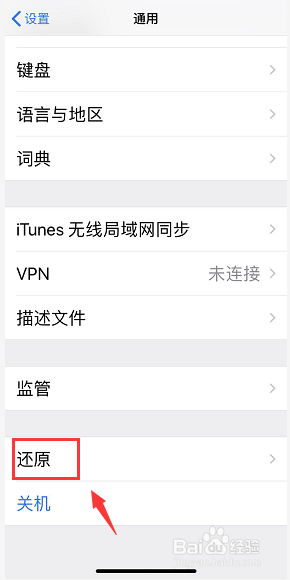
7.完成锁屏密码验证,点击还原网络设置,如下图所示
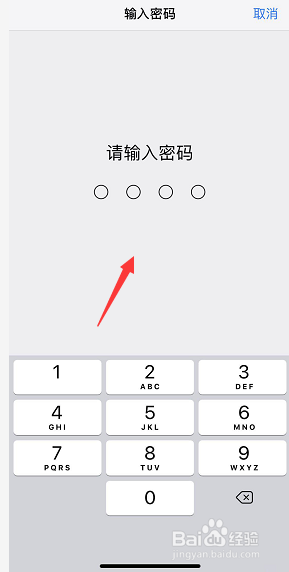
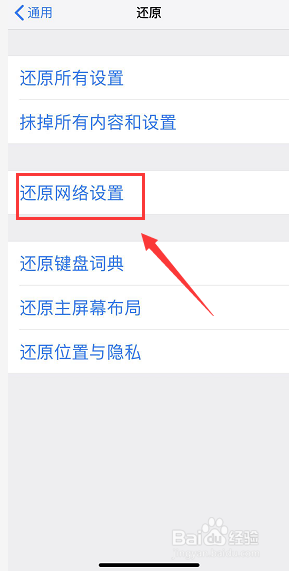
8.还原成功,关机重新启动手机即可成功连接。如下图所示
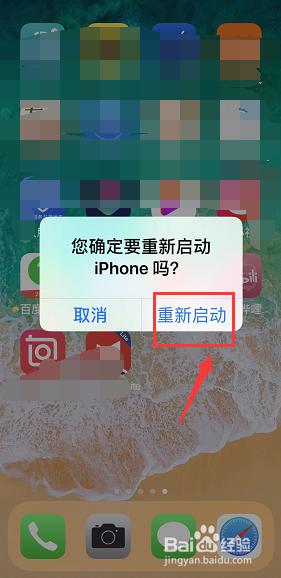
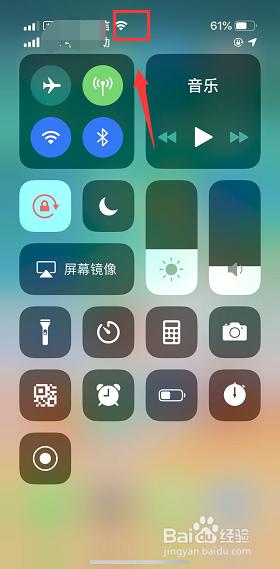
以上就是解决苹果手机无法访问局域网的全部内容,如果你遇到了同样的问题,可以参考本文中介绍的步骤进行修复,希望这对大家有所帮助。